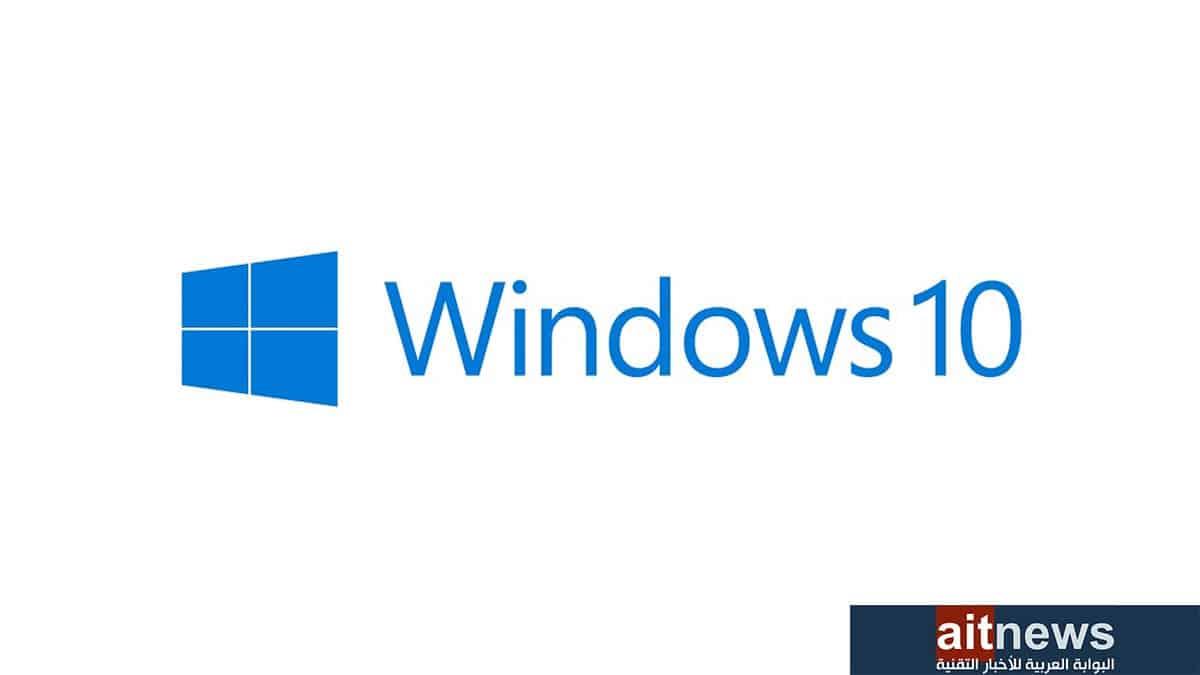لم تكن عملية إجراء النسخ الاحتياطي لنظام التشغيل Windows أمرًا سهلاً أبدًا بالنسبة للمستخدمين، فمع Android و iOS، يمكنك ببساطة عمل نسخ احتياطي للتطبيقات وجهات الاتصال والرسائل وكلمات المرور وغيرها إلى حساب Google أو Apple الخاص بك واستعادة كل شيء بنقرة واحدة على هاتف جديد، وتحاول Microsoft تقديم نفس هذه التجربة السلسة هذه مع تطبيق Windows backup.
بفضل هذا التطبيق الجديد لإجراء نسخة احتياطية في Windows، لم يعد لديك حاجة إلى استخدام قائمة الإعدادات الافتراضية لعمل نسخ احتياطي لجهاز الكمبيوتر ولكن قبل أن نبدأ، تأكد من تثبيت إصدار نظام Windows 11 بالإصدار 23H2.
أصبح تطبيق ويندوز باك اب متاحًا في أحدث تحديث لـ Windows 11 بالإصدار 23H2، فإذا لم ترَ الأداة في قائمة التطبيقات، قم بتحديث جهاز الكمبيوتر أو الكمبيوتر المحمول إلى أحدث إصدار من خلال الخطوات الآتية:
كما يوحي الاسم، يقدم تطبيق Windows backup إمكانية عمل نسخة احتياطية لبيانات جهازك، وكما هو متوقع، تستخدم مايكروسوفت خدمة OneDrive لتخزين بياناتك وتمنحك خيار استعادة كل شيء عند إعداد جهاز جديد من البداية، إذا كنت قد استخدمت بالفعل وظيفة إجراء نسخة احتياطية في تطبيق الإعدادات فقد ترى أن بعض بياناتك قد تم حفظها في حسابك، وسيتناول دليلنا بشكل رئيسي تطبيق النسخ الاحتياطي المدمج في Windows.
إليك بعض الأسباب لاستخدام التطبيق في نظام تشغيل Windows:
ونظرًا لأن Microsoft تستخدم OneDrive لعمل نسخ احتياطية لبيانات جهاز الكمبيوتر الخاص بك، فيجب أن تكون لديك مساحة كافية في حساب OneDrive لتخزين المعلومات، تقدم الشركة 5 جيجابايت فقط كمساحة مجانية والتي قد لا تكون كافية للكثيرين، لذلك نوصي بالحصول على خطة Microsoft 365 Personal أو Family التي تفتح 1 تيرابايت من مساحة OneDrive وتقدم تطبيقات Office الأصلية على جهازك، ودون إضاعة المزيد من الوقت، دعونا نبدأ ونقوم بعمل نسخ لأشيائك الأساسية.
إجراء النسخ الاحتياطي للبيانات على جهازك العامل بنظام Windows أمر مهم للغاية، لكنك لا تحتاج إلى قضاء ساعات في سحب وإسقاط الملفات، بدلاً من ذلك يمكنك استخدام أداة ويندوز باك اب في نظام Windows.
عند إعداد جهاز Windows جديد وتسجيل الدخول للمرة الأولى، يظهر النظام خيارًا لاستعادة بياناتك، يمكنك التحقق من اسم جهاز الكمبيوتر السابق، ووقت النسخ الاحتياطي، والبيانات، وإتباع التعليمات على الشاشة لاستعادة البيانات بسرعة، وإذا كنت مشتركًا في Microsoft 365، استفد من تخزين OneDrive البالغ 1 تيرابايت وابدأ في عمل نسخ احتياطية لجهاز الكمبيوتر الخاص بك.
اقرأ أيضًا: تعرف على تحديث Windows 11 23H2 القادم وكل ما يخصه
المصدر الأصلي : عرفني